Як зробити власні папки по-справжньому особистими

оздание паролів особливо стосується адміністраторів. Той, хто увійде в систему під ім'ям адміністратора, зможе проникнути в файли інших користувачів або повністю пошкодити вміст комп'ютера.
Щоб створити або змінити пароль облікового запису, виконайте наступне.
3. У третє поле окнз, введіть невелику підказку, яка допоможе згадати забутий пароль.
Переконайтеся, що ця підказка (а отже, і сам пароль) має сенс тільки для вас. Наприклад, не потрібно вибирати підказку "Мій колір волосся". Якщо комп'ютер стоїть на роботі, скористайтеся фразою "Улюблений сухий корм моєї кішки" або, наприклад, "Моя улюблена телепередача". Якщо мова йде про домашньому комп'ютері, виберіть підказку, яка буде незрозуміла дітям. Крім того, пароль рекомендується періодично міняти. Дещо про паролі, "Робочий стіл, меню" Пуск "і інші принади Windows ХР". Ввівши пароль, підтвердження пароля і підказку, клацніть на кнопці Створити пароль.
4. Щоб остаточно підстрахувати себе на випадок втрати пароля, створіть дискету скидання пароля. Для цього клацніть на малюнку облікового запису, а потім в з'явилася області завдань - на засланні Підказка про пароль.
Якщо ви забудете пароль, і згадати його не допоможе навіть підказка, як "рятувального круга" виступить дискета скидання пароля. Вставте її в дисковод, і Windows дозволить призначити облікового запису новий пароль. (Якщо ж ви втратите і дискету скидання пароля, залишиться тільки волати до кращих почуттів адміністратора.) Сховайте дискету скидання пароля в надійному місці, тому що з її допомогою вашого облікового запису зможе скористатися кожен.
Користувач, що володіє правами адміністратора або обліковим записом з обмеженими правами, може повністю приховати вміст своєї папки Мої документи від сторонніх очей - навіть від очей інших адміністраторів комп'ютера. Для цього досить виконати наступне.
5. Відкрийте вікно Мій комп'ютер і клацніть на значку своєї папки Мої документи правою кнопкою миші.
6. Виберіть в контекстному меню команду Загальний доступ і безпека, в діалоговому вікні встановіть прапорець Скасувати спільний доступ до цієї папки і клацніть на кнопці ОК.
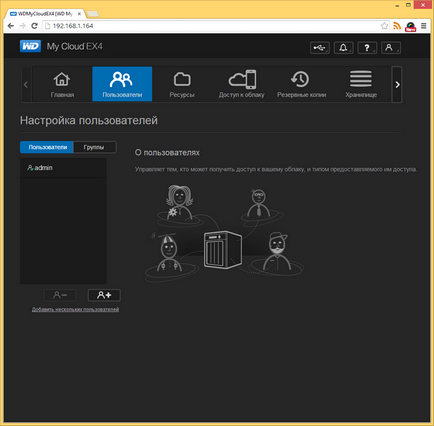
Зазначена папка буде позначена як особиста (або приватна). Це означає, що її зможе відкрити тільки власник теки, який увійшов в систему під своїм ім'ям користувача. Іншим користувачам, включаючи і адміністраторів комп'ютера, доступ до цієї папки буде заборонений.
Теоретично адміністратор може отримати доступ до особистих папок користувача з обмеженою обліковим записом, але для цього йому знадобиться відключити режим простого спільного доступу до файлів, який за замовчуванням застосовується в Windows ХР. Потім власник прав адміністратора зможе відповідним чином налаштувати дозволу і параметри безпеки NTFS для окремих облікових записів і папок, однак цей процес дуже складний, і розглядати його в даній книзі ми не будемо.
Наостанок приведу кілька порад, що стосуються того, як створити хороший пароль.
Створюючи пароль, намагайтеся використовувати безглузду комбінацію букв, цифр | і символів (від 7 до 14 знаків). Ніколи не вживайте в якості пароля своє ім'я, I прізвище або ім'я користувача. (Це перше, що спробують застосувати зломщики, | намагаються проникнути в систему.)
Не вибирайте в якості пароля поширене ім'я, географічна назва | або слово зі словника. Спробуйте написати слово з помилками або скомбінуйте | два слова, щоб отримати третє. Тут вам ніхто не поставить погану оцінку | за правопис.
Windows ХР розрізняє в паролі великі та малі літери. Наприклад, паролі | Попкорн і попкорн вважаються різними.